HTML CSS布局定位
我们在编写网页代码时,首先应该做的就是设计好页面的布局形式,然后再往里面填充内容。网页布局的好与坏,直接决定了网页最终的展示效果。PC端常见的网页布局形式有两列布局、三列布局等。在CSS中,我们通常使用浮动(float)、定位(position)、显示模式(display)相关属性结合使用,以达到预期效果。
一 文档流
文档流就是HTML文档内所有元素按照一定规律排列并显示的形式。
CSS文档流大致可以分为3种:标准流,浮动流,定位流。
1,标准流
默认情况下,HTML元素都在标准流中呈现和展示。我们之前把元素分为块级元素,行内元素,行内块级元素,他们的特性是块级独占一行,行内和行内块级可以在一行内共存,这些特性都是针对标准流的。总结一下就是,标准流中元素只能在水平或垂直方向上排版。如果元素是块级元素, 那么就会垂直排版,如果元素是行内元素/行内块级元素, 那么就会水平排版。
2,浮动流
浮动流只有一种排版方式, 就是水平排版。 它只能设置某个元素在父元素内左对齐或者右对齐。设置了浮动的元素,将脱离标准流,之后它将无视元素的display属性,并且都被当做块级元素处理。
- div{
- float:left;/*规定元素向左浮动*/
- /*float:right;规定元素向右浮动*/
- }
请注意,浮动float属性没有center取值,并且,如果设置了浮动属性,那么你将不能通过使用margin:0 auto;属性使元素居中。
3,定位流
标准流和浮动流都只能在水平或垂直方向布局元素,但现实是,我们可能需要在上下左右几个方向上同时偏移元素,定位流正是为了解决这一问题而设计的。通过设置元素的position属性,可以让元素处于定为流中,并通过left、right、top、bottom属性设置元素具体的偏移量。
定为流分为四种:
a) static 静态定位,实际上所有元素默认都是静态定位的,即处于标准流中。
b) relative 相对定位,元素保留在标准流中所占用的位置,但实际是边框及以内的部分将显示在偏移之后的位置。即虽然元素已经不再原来的位置了,但之前所占用的空间并不会被释放给其他标准流中的元素。
c) absolute 绝对定位,元素脱离标准流,浏览器把它视作块级元素,不论定位之前它是何种元素,其他元素也将无视它。绝对定位的偏移量是相对于其有定位属性的第一个祖先元素的。
d) fixed 固定定位,固定定位和绝对定位相似,但它的偏移量固定的相对于浏览器窗口。
二 浮动
当某个元素浮动之后,相当于从标准流中删除了该元素,标准流中的元素将会无视浮动元素,并且可能被浮动元素覆盖。
当有多个元素浮动时,他们有以下特点:
a) 在相同方向上浮动的元素,先浮动的元素会显示在前面。

- .brother1{
- float:left;
- }
- .brother2{
- float:left;
- }
- /*brother1将显示在brother2的左边,如果都设置右浮动,那么brother1将显示在brother2的右边*/

b) 不同方向的浮动元素,会尽量去寻找并贴靠前面和它浮动方向相同的元素。如果前面没有其他浮动元素,那么它将紧贴其父元素的边界。

- .son1{
- float:left;
- }
- .son2{
- float:right;
- }
- .son3{
- float:left;
- }
- /*son1和son3会在父元素的左侧显示,并且son3紧跟在son1的后面。son2则在父元素的右侧显示,紧贴父元素上*/

c) 如果有未浮动的兄弟元素,那么元素在浮动之后,会根据它在标准流中的位置确定该在第几行展示。

- .brother1{
- background-color:red;
- float:left;
- }
- .brother2{
- background-color:blue;
- }
- .brother3{
- background-color:yellow;
- float:left;
- }
- /*最终效果是:brother1和brother2在第一行显示,但brother1盖住了brother2,brother3单独在第二行显示*/

浮动元素还有一个特点:浮动元素不会挡住没有浮动元素中的文字, 没有浮动的文字会自动给浮动的元素让位置。这才是设计浮动的初衷。
元素浮动后会带来两个问题,第一个是造成父元素的高度塌陷,padding和margin无效。第二个是被其他元素无视,出现元素相互覆盖的现象。那么要怎样才能消除浮动对其他元素的影响呢?我们通过下面的方式清除浮动带来的影响。
a) 为父元素设置固定的高度(解决问题一)。
- father{
- heigth:100px;
- }
- son{
- float:left;
- }
b) 为父元素设置浮动(解决问题一)。
- father{
- float:left;
- }
- son{
- float:left;
- }
c) 设置clear属性。clear属性的功能是使浮动元素不去寻找相邻的其他浮动元素,从而消除浮动元素对其他元素的影响(解决问题二)。

- father::after{
- content:'';
- display:block;
- height:;
- clear:both;
- }
- /*俗称隔墙法,根据需要也可以设置在浮动元素自身或其父元素上*/
- son{
- float:left;
- }

d) 为父元素设置overflow:hidden;属性(解决问题二)。

- father{
- overflow:hidden;
- }
- /*原理是触发BFC机制*/
- son{
- float:left;
- }

三 定位
1,相对定位
通过给元素设置position:relative;属性设置元素相对定位。
- .box{
- position:relative;
- top:50px;
- left:50px;
- }
- /*box元素将在原来的位置向下和向右偏移50px,请注意:在定位流中,同一个方向上的定位属性只能使用一次*/
请注意在浏览器中的坐标系和一般坐标系并不相同。如果不清楚请看《CSS基础》第4.3节。
在相对定位中,实际上元素并未脱离标准流,所以浏览器还是会区分它是否是块级或其他类型的元素。另外,设置元素的margin属性,实际上margin区域会出现在元素定位之前的位置。
2,绝对定位
通过给元素设置position:absolute;属性设置元素绝对定位。
- .box{
- position:absolute;
- top:50px;
- left:50px;
- }
- /*box元素将相对于父元素的左顶点(坐标原点)向下向右偏移50px*/
如果没有设置偏移量,默认top和left偏移量为0。如果元素所有祖先元素都没有定位属性,那么元素将相对body元素偏移。
在使用绝对定位时有两个注意点:第一个是如果网页宽高较大时(大于浏览器可视区宽高),并且元素最终相对于body定位了,实际上它只是相对浏览器首屏的宽高进行偏移,而不是整个网页的宽高。第二个是绝对定位的元素会自动忽略有定位属性的祖先元素的padding属性。
绝对定位一般和相对定位配合使用,父元素设置相对定位,但不设置偏移量(默认为0),子元素设置绝对定位,这样就可以把子元素的偏移控制在父元素之内。

- .father{
- position:relative;
- }
- .son{
- position:absolute;
- left:50px;
- top:50px;
- }
- /*子元素相对父元素进行偏移,二父元素不受影响*/

3,固定定位
元素的固定定位和背景图片的关联性相似,可以控制元素是否随着滚动条滚动。
- div{
- position:fixed;
- top:100px;
- left:50px;
- }
固定定位的元素相对于浏览器视口偏移,和绝对定位的元素一样,它会脱离标准文档流,并且浏览器把他们一致视作块级元素。
4,z-index属性
默认情况下,所有元素都有一个z-index属性,用于定义它们的覆盖关系。
- div{
- z-index:;
- }
通常情况下,元素的z-index属性值都是0,并且定位流中的元素会覆盖标准流中的元素,同在定位流中的元素,写在后面的会覆盖写在前面的元素。
在定为流中,如果你想调整它们的覆盖关系,你可以设置它们的z-index属性,并且谁的值越大,显示优先级越高。
需要注意的是,如果定位元素的父元素也设置了z-index属性,那么子元素的z-index属性将失效,并且最终是根据父元素的z-index属性来判断覆盖关系。
四 居中与flex
1,水平居中
如果元素是文本、图片等行内元素,在父元素中设置text-align:center即可实现行内元素水平居中,如果子元素是不定宽块级元素,将子元素的display设置为inline-block,使子元素变成行内元素,可以实现块级元素的水平居中。

- p{
- text-align:center;
- /*文本图片等水平居中*/
- }
- .father{
- text-align:center;
- }
- .son{
- display:inlin-block;
- /*不定宽块级元素,修改显示模式,利用text-align属性使其居中*/
- }

如果子元素是定宽块级元素,又不想改变显示模式,那么可以通过设置margin属性实现水平居中。
- div{
- width:500px;
- height:300px;
- margin:0 auto;
- /*auto,让浏览器决定*/
- }
2,垂直居中
首先,如果父元素高度一定,子元素是文本或图片等高度由内容撑开的行内元素,可以使用line-height属性让其垂直居中。

- .father{
- height:100px;
- }
- .son{
- font-size:20px;
- line-height:100px;
- }

如果子元素是不定高度的块级元素,我们则可以通过给父元素设置display:table-cell;和vertical-align:middle;属性来解决。

- .father{
- height:100px;
- display:table-cell;
- vertical-align:middle;
- }
- .son{
- display:block;
- height:?;
- }
/*这样实现垂直居中的原理是:使父元素以表格的形式呈现,再利用vertical-align属性在表格中是设置单元格内容垂直对齐方式的特性,从而达到块级元素垂直居中的效果。*/

需要注意的是:设置了dispaly:table-cell属性后,元素将忽略margin值。并且,如果你还设置了绝对定位或浮动,该属性功能将被破坏。
如果子元素是定高的,那么你只需简单的使用margin属性,即可达到让元素垂直居中的目的。

- .father{
- height:200px;
- }
- .son{
- height:100px;
- margin-top:50px
- }

3,水平垂直居中
通过上面的方式组合使用,即可达到元素水平垂直都居中的效果。

- .father{
- width:800px;
- height:600px;
- text-align:center;
- }
- .son{
- width:600px;
- heigth:400px;
- margin:100px auto;
- }

或者使用绝对定位+相对定位。

- .father{
- width:600px;
- height:800px;
- position:relative;
- }
- .son{
- width:400px;
- height:600px;
- position:absolute;
- top:100px;
- left:100px;
- }

4,flex
flex即弹性布局,用来为盒状模型提供最大的灵活性。需要注意的是,元素使用flex布局后,float,clear和vertical-align属性将失效。flex是display(显示模式)属性的一个可选值,而不是position(定位)。

- .box{
- display:flex;
- /*为块级元素设置弹性布局*/
- }
- .inline-box{
- display:inline-box;
- /*为行内元素设置弹性布局*/
- }

设置了弹性布局的盒子我们称为弹性盒子(flex box),或者把它称作容器(container)。如果把一个弹性盒子看成一个完整的工程(project),那么我们可以把弹性盒子内部的元素看做是单个的模块项目(module item),这些模块都会遵守弹性盒子的规范,通过设置一些属性,自动的调整自身的大小以适应弹性盒子中可用空间的变化。
弹性盒子中默认有两根轴线,水平方向的主轴,垂直方向的纵轴(交叉轴)。轴线与盒子边框的交点是开始位置和结束位置。
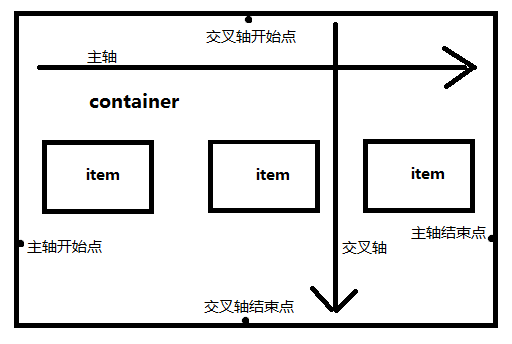
容器属性:

- .box{
- display:flex;
- flex-direction:row;
- /*该属性决定主轴的方向,即项目排列的方向。row,默认值,横向从左至右;colum,纵向从上至下展示项;row-reverse和row方向相反,colum-reverse和colum方向相反*/
- flex-wrap:nowrap;
- /*该属性定义如果一条轴线排不下,如何换行。nowrap,默认值,不换行;wrap,换行*/
- justify-content:flex-start;
- /*该属性定义项目在主轴上的对齐方式。flex-start,默认值,开始对齐(例如上面设置了横向从左至右排列项目,则这里表示左对齐,如果上面设置row-reverse,则这里表示右对齐),该属性还有几个可选值:flex-end,结束对齐;center,居中对齐;space-between,两端对齐;space-around,项目间隔相等*/
- align-items:stretch;
- /*该属性定义项目在交叉轴上的对齐方式。stretch,默认值,如果项目没有具体高度,将占满整个容器;center,项目中线对齐;flex-start,开始对齐;flex-end,结束对齐;baseline,各项目的第一行文字基线对齐*/
- }

要想项目自动的调整自身的大小以适应弹性盒子中可用空间的变化,还需要依赖项目自身的一些属性。

- .item{
- order:;
- /*设置项目排列的先后顺序,数字越大越靠后,如果没收设置,则谁写在前面谁就排在前面。*/
- flex-grow:;
- /*定义可以放大的比例,默认是0,表示不放大,1表示放大1倍,2表示放大2倍,以此类推。如果所有项目都设置成相同数字,那么容器的可用空间会被项目等分。*/
- flex-shrink:1;
- /*定义可以缩小的比例,默认是1,表示可以缩小1倍,2表示缩小2倍,以此类推。0表示不缩小。如果所有项目都设置成相同数字,那么容器的可用空间会被项目等分。*/
- flex-basis:auto;
- /*定义项目占用主轴的长度,可以是width或height属性一样的值。比如百分比,px,em等。两个特殊值:auto(默认的)表示占用盒子本来的大小;0则表示只占项目内容区域的大小()*/
- }

缩放和尺寸可以使用缩写形式。
- .item{
- flex:1 1 auto;
- /*分别表示flex-grow,flex-shrink,flex-basis*/
- }
采用缩写形式时需要注意,如果只有一个数字值,则代表flex-grow;如果只有一个宽度值(有单位的),则代表flex-basis;如果值有两个值,那么第一个必须是数字,代表flex-grow,第二个可以是数字或宽度,分表代表flex-shrink或flex-basis。
五 两列布局
左侧定宽右侧自适应宽度的两列布局常用方式有下面几种:
1,左边脱离标准流,右边使用margin属性使其偏移

- .left{
- width:200px;
- float:left;
- /*
- position:absolute;
- left:0;
- */
- }
- .right{
- margin-left:200px
- }

2,calc()

- .left{
- width:200px;
- display:inline-block;
- }
- .right{
- display:inline-block;
- width:calc(100% - 200px);
- }
- /*另一种形式是,左右均浮动,然后利用calc()动态计算右边的宽度*/

3,float+BFC

- .left{
- width:200px;
- float:left;
- }
- .right{
- overflow: auto;
- }
- /*左侧浮动,但是右侧盒子通过overflow: auto;形成BFC,使右侧盒子不会无视浮动的元素*/

4,flex

- .wrap{
- display:flex;
- aligin:items:flex-start;
- }
- .left{
- width:50px;
- flex:0 0 auto;
- }
- .right{
- flex:1 1 auto;
- }

六 三列布局
一般的3列布局要求是:中间自适应宽度,左右两边定宽。满足这种要求的布局我们一般有两种方式,圣杯布局和双飞翼布局。
1,圣杯布局
HTML部分:
- <div class='wrap'>
- <div class="center">center</div>
- <div class="left">left</div>
- <div class="right">right</div>
- </div>
CSS部分:

- .wrap{
- width: 50%;
- height:400px;
- margin:50px auto;
- position: relative;
- }
- .wrap .center{
- width: 100%;
- height:400px;
- float: left;
- }
- .wrap .left{
- width:100px;
- height: 400px;
- float: left;
- margin-left: -100%;
- position: relative;
- left:-100px;
- }
- .wrap .right{
- height: 400px;
- width:100px;
- float: right;
- margin-left: -100%;
- position: relative;
- right:-100px;
- }

原理:左中右三块均设置浮动,center宽度100%,left和right通过设置负margin值, 使其和center处于同一行,然后利用相对定位让其分布于center的两边。
2,双飞翼布局
HTML部分:

- <div class='wrap'>
- <div class="center">
- <div class="content"></div>
- </div>
- <div class="left">left</div>
- <div class="right">right</div>
- </div>

CSS部分:

- .wrap{
- width: 50%;
- height:400px;
- margin:50px auto;
- }
- .wrap .center{
- width: 100%;
- height:300px;
- float: left;
- }
- .wrap .center .content{
- margin:0 100px;
- }
- .wrap .left{
- width: 100px;
- height:300px;
- float: left;
- margin-left: -100%;
- }
- .wrap .right{
- width: 100px;
- height:300px;
- float: right;
- margin-left: -100%;
- }

原理:左中右三块均设置浮动,center宽度100%,left和right通过设置负margin值,使其和center处于同一行,此时left和right实际上遮住了部分center,所以center中的content需要设置margin。
圣杯布局和双飞翼布局的区别:除了HTML代码结构不同外,圣杯布局的center宽度即为内容区宽度,left和right靠在其两边。双飞翼布局的center宽度等于内容区宽度加left和right宽度。因为它的left和right实际上占用(遮住)了center的空间,所以需要在center中新增一个.content的div,并设置它的margin,以便空出left和right的位置。
圣杯布局和双飞翼布局的好处是,center区域可以优先于左右两边被浏览器渲染。不过现代浏览器普遍性能良好,这点优先根本不易被用户察觉到。
3,calc()
通过calc()函数我们也可以轻松满足两边定宽,中间自适应的要求。
HTML部分:
- <div class="wrap">
- <div class="left">left</div>
- <div class="right">left</div>
- <div class="center">center</div>
- </div>
CSS部分:

- .wrap{
- width:80%;
- margin: 0 auto;
- background-color: #ccc;
- /*position: relative;*/
- }
- .wrap .center{
- background-color: blue;
- margin-left:200px;
- width:calc(100% - 400px);
- }
- .wrap .left{
- background-color: red;
- width:200px;
- float:left;
- /*position: absolute;
- left: 0;
- top:0;*/
- }
- .wrap .right{
- background-color: yellow;
- width:200px;
- float:right;
- /*position: absolute;
- right: 0;
- top:0;*/
- }
- /*通过浮动和定位都可以实现两边固定的效果,需要注意的是,使用浮动需要把center区域放到left和right之后,原因请往上看浮动的第三个特征*/

4,flex布局
HTML部分同calc()。
CSS部分:

- .wrap{
- width:80%;
- margin: 0 auto;
- background-color: #ccc;
- display: flex;
- flex-direction: row;
- flex-wrap: nowrap;
- }
- .center{
- background-color: blue;
- flex:1 0 auto;
- order:;
- }
- .left{
- background-color: red;
- width:200px;
- flex:0 0 auto;
- order:;
- }
- .right{
- background-color: yellow;
- width:200px;
- flex:0 0 auto;
- order:;
- }

HTML CSS布局定位的更多相关文章
- CSS布局定位基础-盒模型和定位机制
1. 盒模型 2. 外边距合并 3. 定位机制 4. Float 5. Position:属性有哪些取值,它们的行为是什么? 无依赖绝对定位? 6. Display:常见属性值有哪些取值? 7. 对B ...
- 使用Div + CSS布局页面
在设计网页时,能够控制好各个模块在页面中的位置是非常关键的.本章将讲解利用Div+CSS对页面元素进行定位的方法. Div是HTML中指定的专门用于布局设计的容器对象 Div是CSS布局的核心对象. ...
- 关于css布局的定位问题
虽然职位说是PHP程序,但实际上什么都要做些,排版当然也免不了了,以前自己做网站时就能排出网页了,但是很多东西不系统,有点走马观花,例如关于这个css布局定位的问题就是,今天特意总结了一下,知识这东西 ...
- CSS之定位布局(position,定位布局技巧)
css之定位 1.什么是定位:css中的position属性,position有四个值:absolute/relative/fixed/static(绝对/相对/固定/静态(默认))通过定位属性可以设 ...
- 深入css布局篇(2) — 定位与浮动
深入css布局(2) - 定位与浮动 在css知识体系中,除了css选择器,样式属性等基础知识外,css布局相关的知识才是css比较核心和重要的点.今天我们来深入学习一下css布局相关的知识 ...
- CSS布局与定位——height百分比设置无效/背景色不显示
CSS布局与定位——height百分比设置无效/背景色不显示 html元素属性width和height的值有两种表达方式,一是固定像素如“100px”,一是百分比如“80%”, 使用百分比的好处是元素 ...
- 界面设计技法之css布局
css布局之于页面就如同ECMAScript之于JS一般,细想一番,html就如同语文,css就如同数学,js呢,就是物理,有些扯远,这里就先不展开了. 回到主题,从最开始的css到如今的sass(l ...
- CSS布局 - 三栏布局
CSS布局技术可谓是前端技术中最基础的技术,就是因为基础,所以我认为要更加熟练,深入的去掌握,去梳理. 一. 传统 ---> 浮动实现的三栏布局 采用浮动实现的三栏布局有以下特点及注意事项: · ...
- CSS布局 ——从display,position, float属性谈起
页面布局,或者是在页面上做些小效果的时候经常会用到 display,position和float 属性,如果对它们不是很了解的话,很容易出现一些莫名其妙的效果,痛定思痛读了<CSS Master ...
随机推荐
- python中优雅的杀死线程
上一篇博客中,杀死线程采用的方法是在线程中抛出异常 https://www.cnblogs.com/lucky-heng/p/11986091.html, 这种方法是强制杀死线程,但是如果线程中涉 ...
- Python从零开始——列表List
一:Python列表知识总览 二:列表操作符 三:Python内置函数操作列表 四:Python列表封装函数
- 目标检测的评价标准mAP, Precision, Recall, Accuracy
目录 metrics 评价方法 TP , FP , TN , FN 概念 计算流程 Accuracy , Precision ,Recall Average Precision PR曲线 AP计算 A ...
- [基础]斯坦福cs231n课程视频笔记(一) 图片分类之使用线性分类器
线性分类器的基本模型: f = Wx Loss Function and Optimization 1. LossFunction 衡量在当前的模型(参数矩阵W)的效果好坏 Multiclass SV ...
- 机器学习(4)——PCA与梯度上升法
主成分分析(Principal Component Analysis) 一个非监督的机器学习算法 主要用于数据的降维 通过降维,可以发现更便于人类理解的特征 其他应用:可视化.去噪 通过映射,我们可以 ...
- JS高阶---为什么说JS是单线程执行的???
大纲: [主体] (1)如何证明JS运行是单线程的? 上述代码执行顺序结果为:fn()→timeout →timeout 接下来对上述代码做下修改 执行结果如右图所示 接下来点击确认,关闭弹框,再往后 ...
- 读架构漫谈&我眼中的架构师
本周是开学的第二周,读了由资深架构师王概凯 Kevin 执笔的系列专栏架构漫谈.初识这门课,懂得也不是很多,读了架构漫谈,有了一些理解. 首先作者讲述了缘起,由早期人独立自主生活到后来的集群,作者由这 ...
- hive数据库从文件插入数据得到结果NULL?
今天第一次接触hive这个东东,跟着教程走,当把本地文件的数据装载到新建的hive的表中时,得到的结果是NULL,如图: 也不知道为什么,初次接触,对它的这个构造还不是很熟悉,看一下建表语句: 解决: ...
- AutoResetEvent介绍及使用场景
AutoResetEvent 允许线程通过发信号互相通信.通常,此通信涉及线程需要独占访问的资源. 线程通过调用 AutoResetEvent 上的 WaitOne 来等待信号.如果 AutoRese ...
- .Net反射-两种方式获取Enum中的值
public enum EJobType { 客服 = , 业务员 = , 财务 = , 经理 = } Type jobType = typeof(EJobType); 方式1: Array enum ...
